Недавно удаленный Instagram — способ восстановить удаленные посты и фотографии в Instagram
Потеря публикации, фотографии или сообщения в Instagram может быть неприятной, особенно если они содержат воспоминание или важную информацию. К счастью, Instagram предоставляет пользователям подстраховку. недавно удаленный Instagram Функция позволяет восстанавливать контент, прежде чем он будет утерян навсегда. Хотите ли вы восстановить удалённые публикации, изображения с телефона или сообщения и вложения, существуют простые и эффективные способы вернуть контент. В этом руководстве мы рассмотрим решения, которые подойдут как новичкам, так и опытным пользователям.
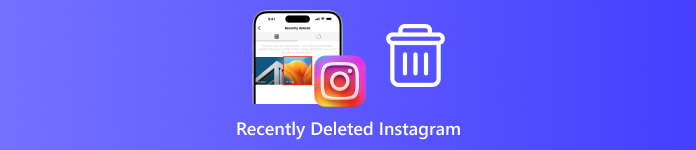
В этой статье:
Часть 1. Восстановление недавно удаленных сообщений
Вот краткое руководство о том, как восстановить недавно удалённую публикацию в Instagram. Эти функции уже доступны на этой платформе, и вы можете получить к ним доступ в любое время.
1. Недавно удалено
Случайное удаление поста, ролика, видео или истории в Instagram может быть неприятно, но Недавно удалено Эта функция упрощает восстановление. Вот краткое руководство по восстановлению или безвозвратному удалению контента, а также по тому, как просматривать недавно удалённые сообщения в Instagram.
Перейти к Инстаграм и ваш Профиль нажав на фотографию своего профиля.
Нажмите Меню дополнительных опций в правом верхнем углу, затем выберите Ваша активность.
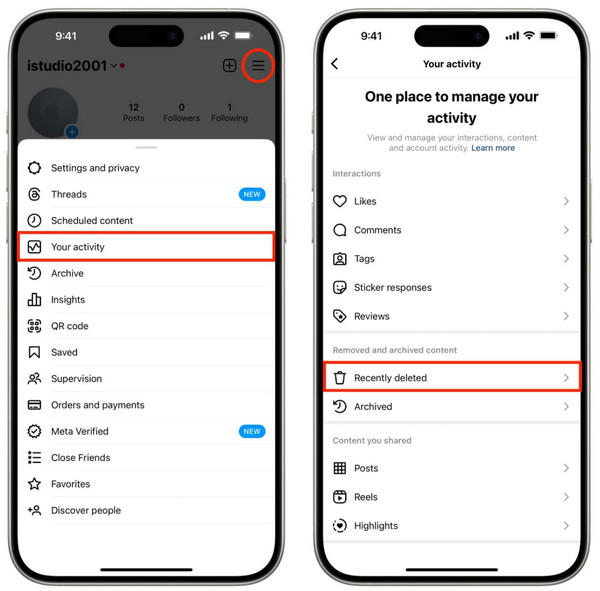
Прокрутите до Недавно удалено под Удаленный и архивированный контент. Это появляется только в том случае, если вы недавно удалили контент.
Выберите тип контента для управления: публикации, ролики и видео или истории.
Нажмите на элемент, который вы хотите восстановить или удалить, затем выберите Параметры либо Восстановить или же Удалить С ещё одним подтверждением. Следуя этим простым шагам, вы сможете быстро восстановить потерянные публикации или очистить свой аккаунт, а также отслеживать, как найти недавно удалённые сообщения в Instagram.
2. Архивировано
Хотите узнать, как восстановить публикации, которые кажутся утерянными? Иногда ваш контент не удаляется навсегда, а скрывается во временном хранилище. Функция «Недавно удалённые» в Instagram помогает восстановить действительно удалённые публикации, Архив Instagram функция позволяет восстановить записи, которые были только что скрыты.
Откройте свой Профиль и коснитесь Архив кнопка в правом верхнем углу.
Выбирать Архив постов для просмотра всех скрытых сообщений.
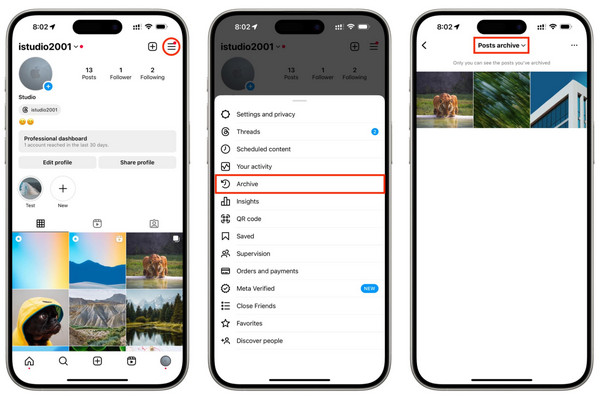
Найдите фотографию или публикацию, которую хотите восстановить, и нажмите Показать в профиле Чтобы вернуть его в ленту. Используя этот метод, вы можете легко восстановить скрытые публикации, а не удалять их навсегда, сохраняя свой профиль в Instagram полным и организованным.
Часть 2. Восстановление удаленных фотографий с телефона
1. Восстановление удаленных фотографий из Instagram на Android:
Что вы можете сделать, если вы когда-нибудь задумаетесь восстановление удаленных фотографий которыми вы поделились в Instagram, и вам не нужно использовать приложение, а вместо этого прибегнуть к мысли о том, есть ли возможность сделать это по телефону, сначала нужно проверить, что уже есть на вашем Android-устройстве. Instagram по умолчанию сохраняет копии публикаций, снятых с помощью камеры в приложении.
Это простой способ восстановить старые материалы, особенно когда нужно найти все недавно удалённые публикации в Instagram. Проще говоря, вот что можно сделать, чтобы восстановить фотографии из Instagram на Android:
Открой Мои файлы Приложение. Это приложение выглядит как папка и обычно находится на главном экране, в панели приложений или через поиск.
Нажмите Внутреннее хранилище, который появляется ниже Недавние файлы а также Категории.
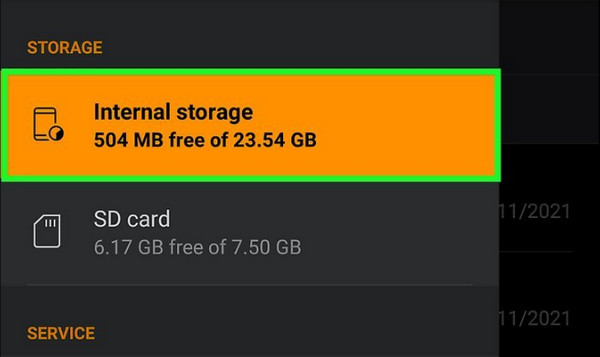
Прокрутите и коснитесь Фотографии или же Фото для просмотра всех папок с изображениями, хранящихся на вашем устройстве.
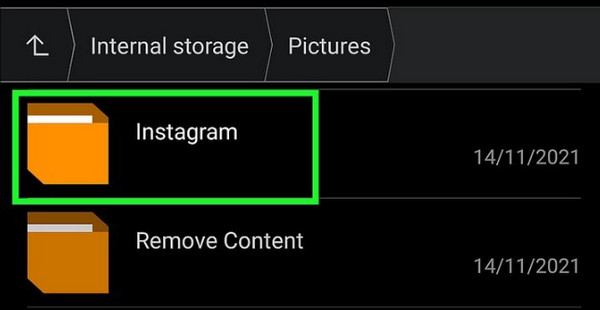
Выберите Папка Instagram. Эта папка содержит фотографии, снятые с помощью встроенной камеры Instagram. Здесь будут отображаться только фотографии, снятые в приложении Instagram. Фотографии, загруженные из вашей фотоплёнки по умолчанию, не будут включены.
Просмотрите папку и восстановите любые нужные фотографии, переместив их обратно в основную галерею или нужный альбом.
2. Восстановление удаленных фотографий из Instagram на iOS:
В случае, если вы хотите восстановить старые фотографии из Instagram Если вы храните фотографии локально на вашем iPhone, возможно, приложение «Фото» сохранило сохранённые копии. Изначально здесь будут отображаться изображения или видео, снятые камерой в приложении Instagram, а не те, которые были загружены и опубликованы в вашей обычной галерее. Этот метод особенно полезен при просмотре старого контента или для того, чтобы узнать, можно ли увидеть недавно удалённые сообщения в Instagram.
Открой Фото Приложение. Значок выглядит как разноцветный цветок и находится на главном экране или в результатах поиска.
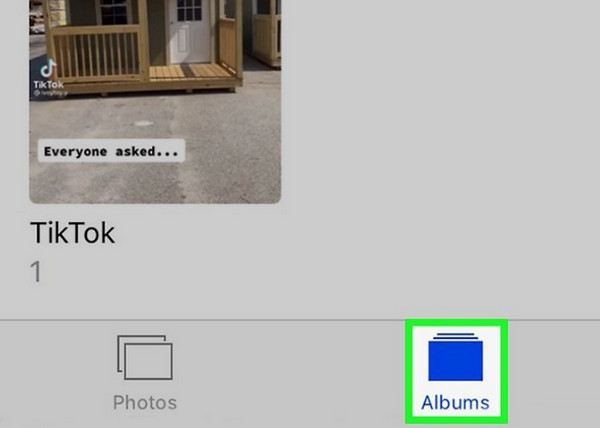
Перейти к Альбомы значок в нижней части экрана, обычно это второй значок справа рядом с Поиск.
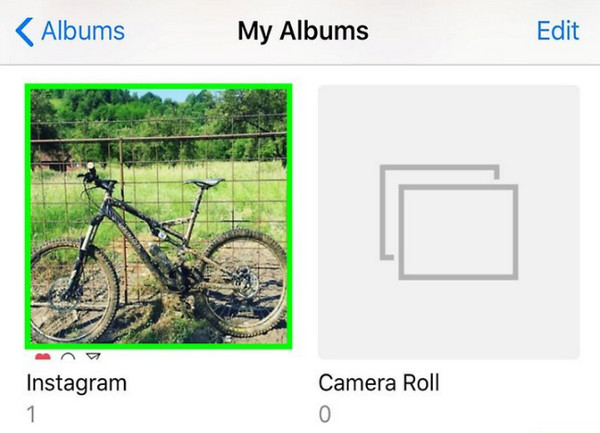
Выберите Instagram-альбомВсе фотографии и видео, снятые в Instagram, будут сохранены здесь, поэтому вы сможете восстановить их в свою основную библиотеку или альбомы при необходимости. Этот метод позволяет просматривать предыдущие публикации в Instagram, в отличие от возможности использовать только функцию восстановления в приложении для поиска потерянных нарядов, и его можно считать рекомендуемым резервным копированием на случай потери публикации в Instagram.
Часть 3. Восстановление недавно удаленных сообщений и вложений
Потеря сообщений или вложений в Instagram, вероятно, будет неприятной, особенно если они содержат важную переписку, воспоминания или файлы. Хотя восстановить потерянные чаты в Instagram напрямую невозможно, надёжная программа, такая как Восстановление данных iPhone imyPass позволяет безопасно восстанавливать сообщения, фотографии, видео и изображения, а также другие вложения, быстро и без проблем.
imyPass позволяет сканировать ваш iPhone на предмет удалённого контента и просматривать, какие данные можно восстановить, предоставляя вам полный контроль над тем, какие сообщения или вложения вы хотите восстановить. Этот инструмент — надёжное и простое решение для тех, кто хочет восстановить утерянный контент в Instagram.
Загрузите и установите iPhone Data Recovery на свой компьютер, а затем запустите его.
В главном интерфейсе нажмите кнопку Восстановление данных с iOS, подключите его, и после успешного подключения к iOS, вам нужно поставить галочку Начать сканирование кнопка.
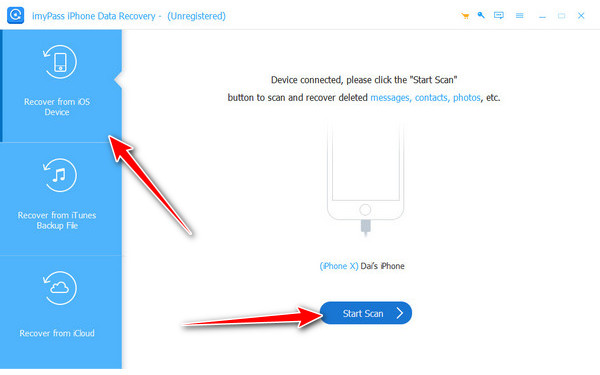
После того, как приложение просканирует все данные на подключенном устройстве iOS, вы можете перейти к Сообщения и контакты, СМИ, Памятка и другое чтобы найти нужный файл. Но сначала необходимо предварительно просмотреть его, затем щелкнуть по полю нужного файла и нажать Восстанавливаться.
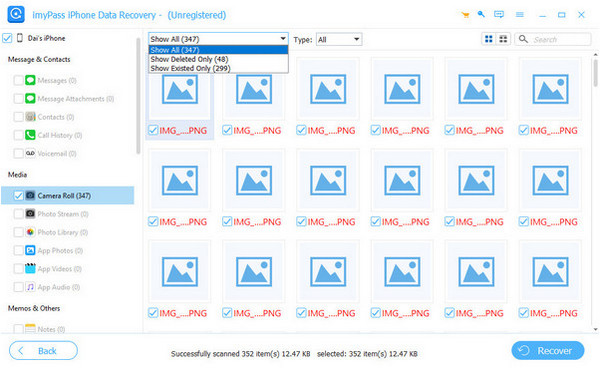
Вывод
Публикации, фотографии и сообщения в Instagram могут быть утеряны, что может раздражать, но их можно восстановить. Вы можете воспользоваться функцией «Недавно удалённые» в Instagram, проверить память телефона или воспользоваться таким инструментом, как Восстановление данных iPhone imyPass для восстановления утерянного контента. Эти способы позволяют быстро восстановить сообщения, фотографии и важные публикации.
Если вам интересно, будут ли недавно удаленные истории помещены в архив Instagram?? Вы уже на полпути к цели, поскольку их можно восстановить с помощью функций «Недавно удаленные» и «Архив», что позволяет вам лучше контролировать свой контент.
Горячие решения
-
Восстановить данные
- Восстановить WhatsApp View Once Photo
- Восстановление удаленных видео TikTok на мобильном устройстве
- Восстановить удаленную фотографию Facebook
- Восстановление сообщений Viber, фотографий и т. д.
- Восстановить удаленные фотографии Snapchat
- 5 лучших приложений для восстановления контактов
- Восстановить удаленные сообщения Discord
- Обзор восстановления данных iOS от AppGeeker
- Восстановление данных из режима DFU
- Невозможно восстановить резервную копию iPhone
-
Разблокировать iOS
-
Советы по iOS
-
Советы по паролю
Восстановление данных iPhone
Восстановить удаленные или утерянные данные iPhone
Скачать бесплатно Скачать бесплатно
